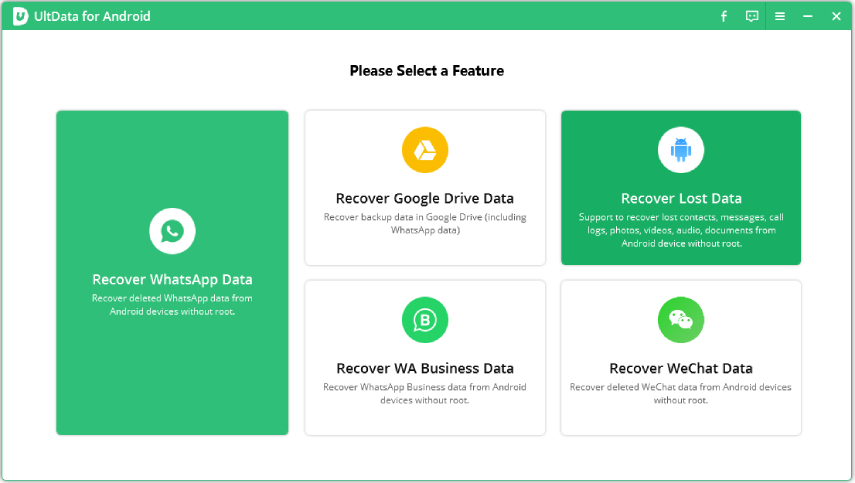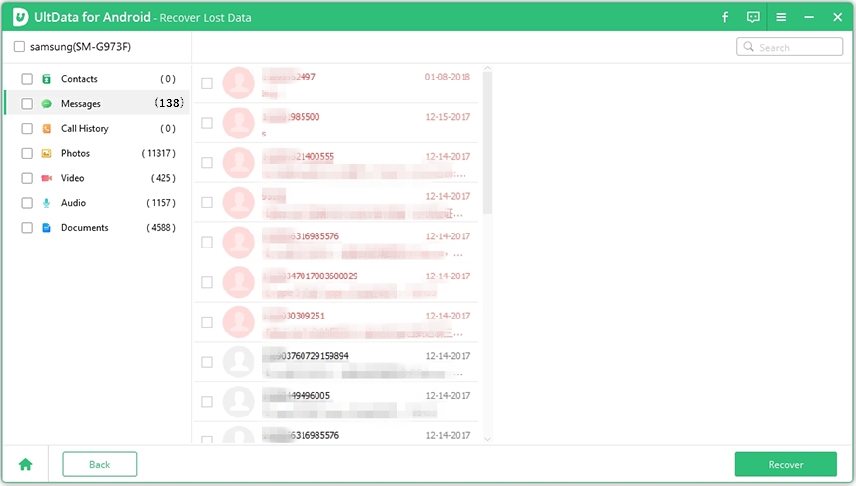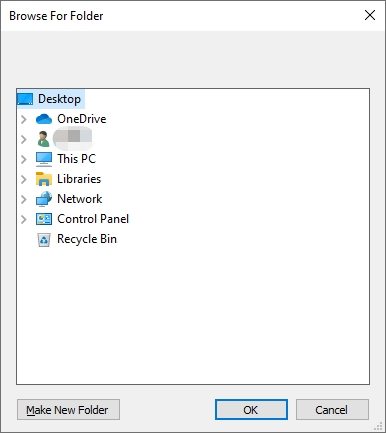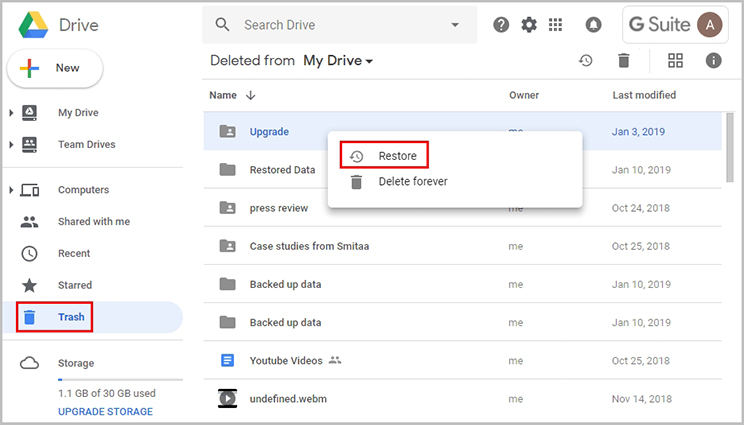Cómo recuperar notas borradas en Samsung Galaxy
Cuando una nota se elimina accidentalmente, puede causar pánico. Y lo que es más importante, cuando ha pasado horas elaborando un mensaje comercial y no ha vuelto a encontrarlo en su teléfono, es probable que te moleste.
¿Cómo recuperar una nota eliminada en Samsung Galaxy S7 edge? Bueno, ya no es necesario sufrir ese dolor de cabeza. Han sido diseñados varios métodos para ofrecerle la mejor solución a su situación actual. La recuperación de notas de Samsung es posible cuando aplica algunas técnicas particulares, veamos.
- Método 1: [Más confiable] Cómo recuperar notas eliminadas en Samsung Galaxy S7 con UltData para Android
- Método 2: Cómo recuperar notas borradas en Samsung Galaxy S7 usando Samsung Cloud Backup
- Método 3: Cómo recuperar notas borradas en Samsung Galaxy S7 a través de Google Drive
- Preguntas frecuentes sobre las notas en Android
Método 1: [Más confiable] Cómo recuperar notas eliminadas en Samsung Galaxy S7 con UltData para Android
Pudes utilizar Tenorshare UltData para Android para recuperar las notas eliminadas del Samsung Galaxy S7 y recuperar cualquier nota que se haya perdido en su teléfono. Tal vez el problema se deba a una eliminación accidental o incluso a que su teléfono se cayó al agua.
Aprender sobre UltData para Android es una forma segura de comprender cómo recuperar notas en Samsung.
- Tiene la opción de obtener una vista previa de su nota antes de la recuperación, lo que significa que puede recuperar selectivamente la nota perdida en su teléfono.
- Es más, otras fotos importantes, historial de llamadas, videos ... también se pueden restaurar rápidamente si tiene la mala suerte de perderlos.
Estos son los procesos a seguir para recuperar su nota eliminada:
Descarga UltData para Android. Luego siga las instrucciones en su pantalla. Lo siguiente que debe hacer es iniciar y conectar su teléfono a la computadora.

Foto 1. Iniciar Ultdata para Android Después de activar la depuración USB, seleccione el tipo de archivo que desea recuperar de su teléfono. Luego haga clic en el botón "recuperar" para iniciar el proceso.

Foto 2. Elija el tipo de archivo a recuperar con UltData para Android Obtenga una vista previa de la nota que desea recuperar y seleccione la que perdió recientemente.

Foto 3. Ahora puede obtener una vista previa de la nota escaneada con UltData para Android Y exportarlas a su dispositivo o computadora.

Foto 4. Recupera con éxito las notas eliminadas en Samsung
Método 2: Cómo recuperar notas borradas en Samsung Galaxy S7 usando Samsung Cloud Backup
Como sabes, Samsung tiene la capacidad de escribir y almacenar notas. Una vez que su teléfono esté conectado al servidor en la nube, sus notas se guardarán en el servidor. Ahora que su nota reciente se eliminó accidentalmente, puede usar Samsung Cloud Backup para recuperar notas de Samsung. A continuación, se muestran los pasos a seguir para recuperar una nota en Samsung.
- Paso 1: abra la aplicación Configuración. Puede acceder a él desde el cajón de aplicaciones.
- Paso 2: seleccione Nube y cuentas.
- Paso 3: toca Restaurar datos.
-
Paso 4: seleccione los datos que desea restaurar. Dado que las notas de Samsung son documentos, solo tendrá que seleccionar documentos como el tipo de datos que desea restaurar.

Foto 5. Recuperar notas borradas en Samsung desde Samsung Cloud - Paso 5: seleccione RESTAURAR. Esto iniciará el proceso de transferencia de los datos guardados en su cuenta de Samsung Cloud a su Samsung Galaxy.
Sin embargo, debe comprender que existen algunas desventajas de este método:
- Debes sincronizar o hacer una copia de seguridad de la nota antes de que ocurra la eliminación accidental.
- La recuperación solo es posible para los datos eliminados realizados dentro de los 15 días.
Método 3: Cómo recuperar notas borradas en Samsung Galaxy S7 a través de Google Drive
Aquí hay otra buena forma de recuperar la nota de Samsung. Dado que Google Drive es una aplicación predeterminada en su teléfono, es probable que la nota se haya almacenado en la unidad. Por lo tanto, es bueno que sepa cómo recuperar una nota eliminada en el Samsung Galaxy S6. Estos son los pasos a seguir:
- Paso 1: abra la aplicación Google Drive.
- Paso 2: haga clic en el icono "Papelera" que se encuentra en la barra lateral izquierda.
- Paso 3: Marque los archivos que está buscando (la vista previa rápida está disponible para los archivos gráficos).
-
Paso 4: Haga clic en "Restaurar de la papelera" en la parte superior derecha de la pantalla o abra el menú contextual (haciendo clic con el botón derecho del mouse) y elija el comando "Restaurar".

Foto 6. Recuperar notas borradas en Samsung de la papelera de Google Drive
Algunas desventajas de este método:
- Por tiempo limitado: si la nota eliminada supera los 15 días, es poco probable que acceda a la nota nuevamente.
- Al igual que la nube de Samsung, si no se realiza una copia de seguridad de sus datos, ya no podrá acceder a ellos.
Preguntas frecuentes sobre las notas en Android
1.¿Puedes recuperar notas borradas en Samsung?
Sí, si ha realizado una copia de seguridad antes de eliminarlas. O si no se han sobrescrito con datos nuevos,puede recuperarlas a través de la herramienta de terceros sin respaldo.
2.¿Dónde se almacenan las notas en Android?
- Paso 1: navegue a la aplicación desde la pantalla de inicio.
- Paso 2: haga clic en "administración de archivos".
- Paso 3: busque Notas.
Conclusión
A veces, es posible que no se realice una copia de seguridad del archivo que falta. Eso puede frustrar el proceso para recuperar notas en Samsung. En lugar de frustrarse, es recomendable utilizarTenorshare UltData para Android para la recuperación. Dado que aprendió cómo recuperar notas eliminadas en Samsung Galaxy con la aplicación, no es necesario que pierda su tiempo en Samsung Cloud o Google Drive. Simplemente descargue Ultdata para Android y siga las instrucciones de esta página.

Tenorshare UltData for Android
El mejor software de recuperación de datos para Android
La tasa más alta de recuperación de datos